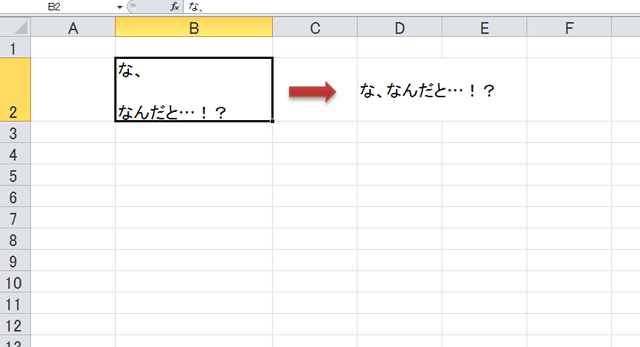
Excel(エクセル)でセル内改行のやり方はご存じでしょうか?セル内を編集しているときに「Altキー+Enterキー」です。
セルを分割したくないけど、表示上はわかりやすく改行したい…なんてときに便利ですね。
じゃあ、セル内改行した箇所をやっぱり改行なしにしたい!というときはどうすればよいかわかりますか?
使用箇所が少なければセルを1つずつ編集してBackSpaceキーやDeleteキーで削除してもよいでしょう。
でもセル内改行を使っている箇所がめちゃくちゃ多かったらどうします?とてもじゃないですけど手作業で削除なんてやってられないですよね。
今回はそんなときに役立つ「Excelのセル内改行を削除、または置換する方法」をご紹介したいと思います。
Excelでセル内改行を削除・置換する方法
それではさっそくご紹介しましょう。今回はExcel2010を使っていますが、Excel2007以上であれば大体同じ操作だと思います。
▼こんな感じでセル内改行されたセルがある状態です。
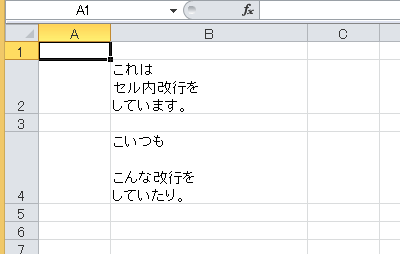
▼セル内改行を削除したいセルを選択→「ホーム」タブ→「検索と選択」ボタン→「置換」をクリック。
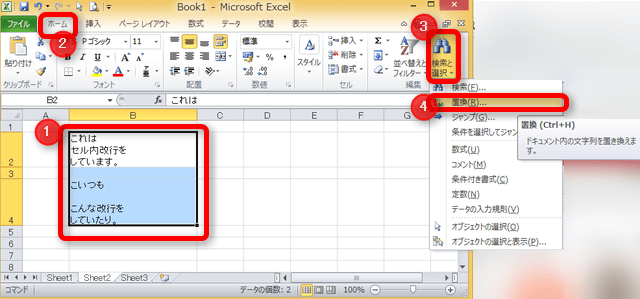
置換のショートカットキー「Ctrlキー+Hキー」を押下してもよいです。
▼「検索と置換」のウィンドウが表示されます。
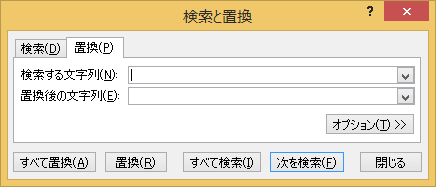
で、ここがキモです!
「検索する文字列」に「Ctrlキー+Jキー」を入力してください。見た目上は何も変わりません。でもこれで「セル内改行コード」が入力された状態になります。「Altキー+Enterキー」じゃないですからね。
「置換後の文字列」は、セル内改行を削除したいので今回は何も入力しない状態(空っぽ)にします。
文字列設定が終わったら「すべて置換」をクリックすると…
▼ほーら、このとおり!セル内改行が削除されました!
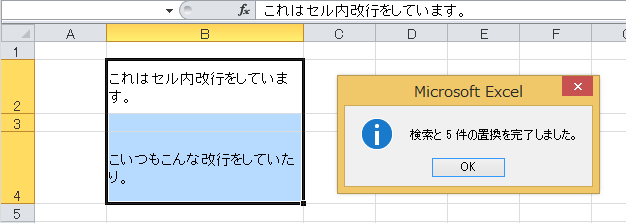
まとめ
知ってると単純なのですが、知らないと絶対にわからないであろう操作だと思います。
セル内改行を全て取り除きたい!と思ったときに使ってみてください。
<関連記事>
Excel(エクセル)で文字列と数値を変換する方法。知っとくと地味に便利ですよ!
Excel(エクセル)で数式を使った条件付き書式を設定する方法
Excel(エクセル)で日付から曜日を求める方法。TEXT関数やセルの書式設定でできるよ!

